6-4.帳票出力画面(一括出力)
1.システム管理権限のあるユーザーIDでログインします
※ログインページや管理者ログイン情報は、お申込み完了後のメールでご案内いたします。
2.上部メニューバーの右上から、帳票出力する所属(学校名等)を選択します
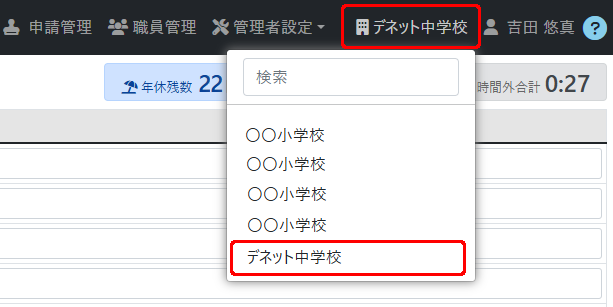
3.管理者設定から「帳票出力」を開きます
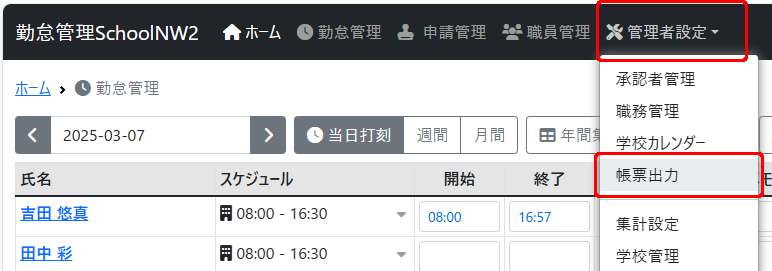
4.各種帳票を出力します
出勤簿CSV
①「出勤簿CSV」タブをクリックします。
②出力する「年度」と「月」を設定して出力します。
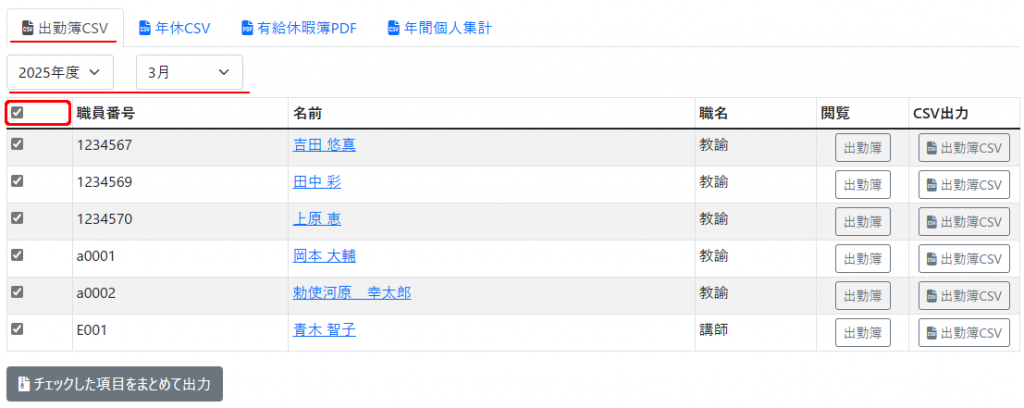
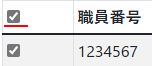 | 左上のチェックボックスにチェックを入れると、全員にチェックが入ります。 下記項目の「チェックした項目をまとめて出力」ボタンをクリックすると、まとめて出力します。 |
| チェックが入っている名前の出勤簿をまとめてCSV出力します。 | |
| 対象の名前の月間個人集計画面を表示します。 | |
| 対象の名前の出勤簿をCSV出力します。 |
[↑ top]
休暇簿CSV
①「休暇簿CSV」タブをクリックします。
②出力する「年度」を設定して出力します。
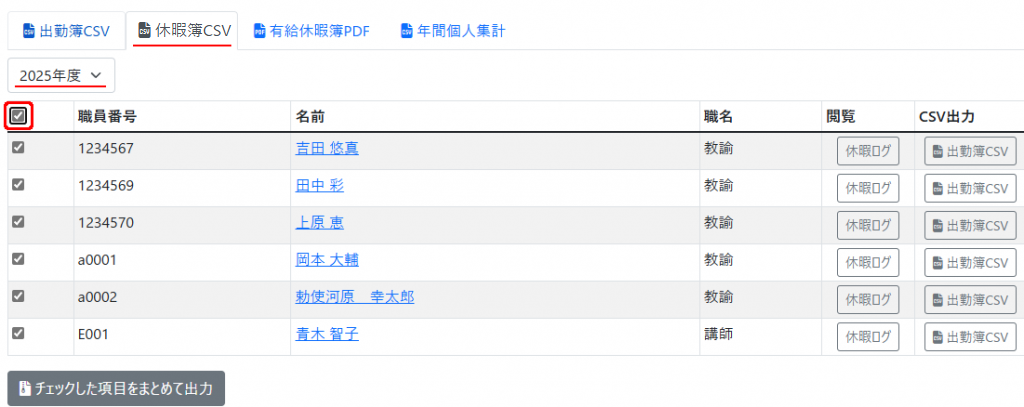
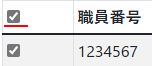 | 左上のチェックボックスにチェックを入れると、全員にチェックが入ります。 下記項目の「チェックした項目をまとめて出力」ボタンをクリックすると、まとめて出力します。 |
| チェックが入っている名前の休暇簿をまとめてCSV出力します。 | |
| 対象の名前の休暇取得一覧画面を表示します。 | |
| 対象の名前の休暇簿をCSV出力します。 |
[↑ top]
有給休暇簿PDF
①「有給休暇簿PDF」タブをクリックします。
②出力する「年度」を設定して出力します。
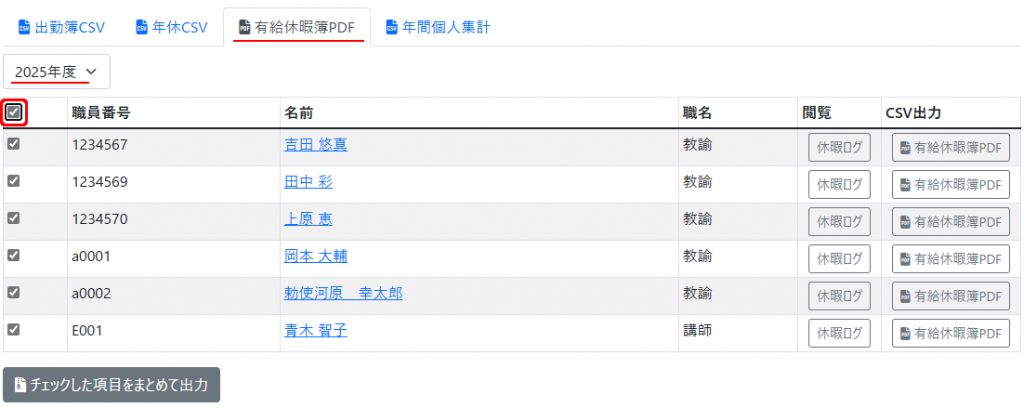
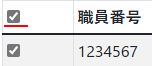 | 左上のチェックボックスにチェックを入れると、全員にチェックが入ります。 下記項目の「チェックした項目をまとめて出力」ボタンをクリックすると、まとめて出力します。 |
| チェックが入っている名前の休暇簿をまとめてCSV出力します。 | |
| 対象の名前の休暇取得一覧画面を表示します。 | |
| 対象の名前の有給休暇簿をCSV出力します。 |
[↑ top]
月間個人集計
①「月間個人集計」タブをクリックします。
②出力する「年」 「月」 「締め日」を設定して出力します。
※締め日の選択肢は、別途管理者設定→集計→締め日の設定で、予め設定したものが表示されます。
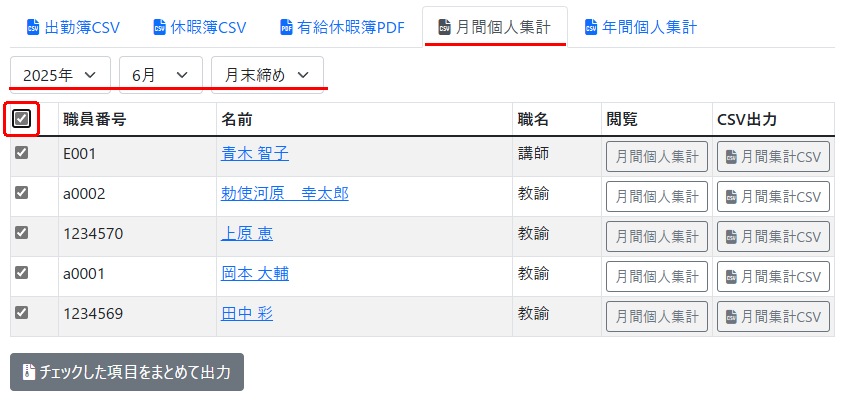
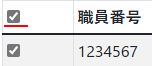 | 左上のチェックボックスにチェックを入れると、全員にチェックが入ります。 下記項目の「チェックした項目をまとめて出力」ボタンをクリックすると、まとめて出力します。 |
| チェックが入っている名前の休暇簿をまとめてCSV出力します。 | |
| 対象の名前の月間個人集計画面を表示します。 | |
| 対象の名前の月間集計をCSV出力します。 |
年間個人集計
①「年間個人集計」タブをクリックします。
②出力する「年度」 「月始まり」 「締め日」を設定して出力します。
※締め日の選択肢は、別途管理者設定→集計→締め日の設定で、予め設定したものが表示されます。

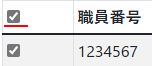 | 左上のチェックボックスにチェックを入れると、全員にチェックが入ります。 下記項目の「チェックした項目をまとめて出力」ボタンをクリックすると、まとめて出力します。 |
| チェックが入っている名前の休暇簿をまとめてCSV出力します。 | |
| 対象の名前の年間個人集計画面を表示します。 | |
| 対象の名前の年間集計をCSV出力します。 |
[↑ top]
1.初期設定
- 1-1.グループ(学校・拠点)を設定する
- 1-2.職務を登録する
- 1-3.雇用形態を登録する
- 1-4.職名(役職)を登録する
- 1-5.カードリーダー接続、ICカード登録前の準備
- 1-6.打刻アプリの設定
- 1-7.休暇の種類(夏季休暇等)を登録する
2.ユーザー登録・ログイン方法
- 2-1.ユーザーを新規登録する
- 2-2. ICカードを登録する
- 2-3.マイページにログインする
- 2-4.ログインパスワード設定・再設定
- 2-5-1.ユーザー設定編集(設定表示)
- 2-5-2.基本情報を編集
- 2-5-3.打刻カード設定
- 2-5-4.パスワードの再設定
- 2-5-5.グループ設定
- 2-5-6.年休設定
- 2-5-7.個人カレンダー
- 2-5-8.権限を設定する
- 2-5-9.職員一覧を並び替える 【NEW】
3.申請・承認
- 3.申請・承認のご案内
- 3-1.承認者を設定する
- 3-2.打刻申請の送信
- 3-3.打刻データの承認
- 3-4.年休・その他休暇申請
- 3-5.出張申請・復命書
- 3-6.週休日の振替申請
- 3-7.時差出勤申請
- 3-8.時間外除外時間の設定
4.カレンダー設定
5.打刻する
- 5-1.ICカードで打刻する(出勤・退勤)
- 5-2.ICカードで打刻する(直行)
- 5-3.ICカードで打刻する(直帰)
- 5-4.ICカードで打刻する(外出・戻り)
- 5-5.マイページから打刻する
- 5-6.マイページからの打刻機能のON/OFF
- 5-7.打刻時の位置情報取得の有無を設定【NEW】
- 5-8.本日の在校時間/本日の時間外/今月の時間外合計